
Visa den senaste aktiviteten i ett delat dokument i Pages på datorn
Du kan enkelt få uppdateringar om det som händer i ett delat dokument. Aktivitetslistan registrerar när någon som du har bjudit in till dokumentet gör något av följande:
Gör ändringar, inklusive vad som har lagts till, redigerats, ändrat storlek, flyttats eller klistrats in (men inte stiländringar).
Lägger till kommentarer och besvarar kommentarer.
Ansluter till ett dokument för samarbete för första gången.
Hanterar dokumentet, till exempel genom att ändra lösenordet eller återskapa ett dokument.
Du kan också få notiser om olika aktiviteter.
Visa aktiviteten i ett delat dokument
Du kan visa en lista över aktiviteter för ett delat dokument, så du kan se vad som har hänt sedan senast du öppnade dokumentet.
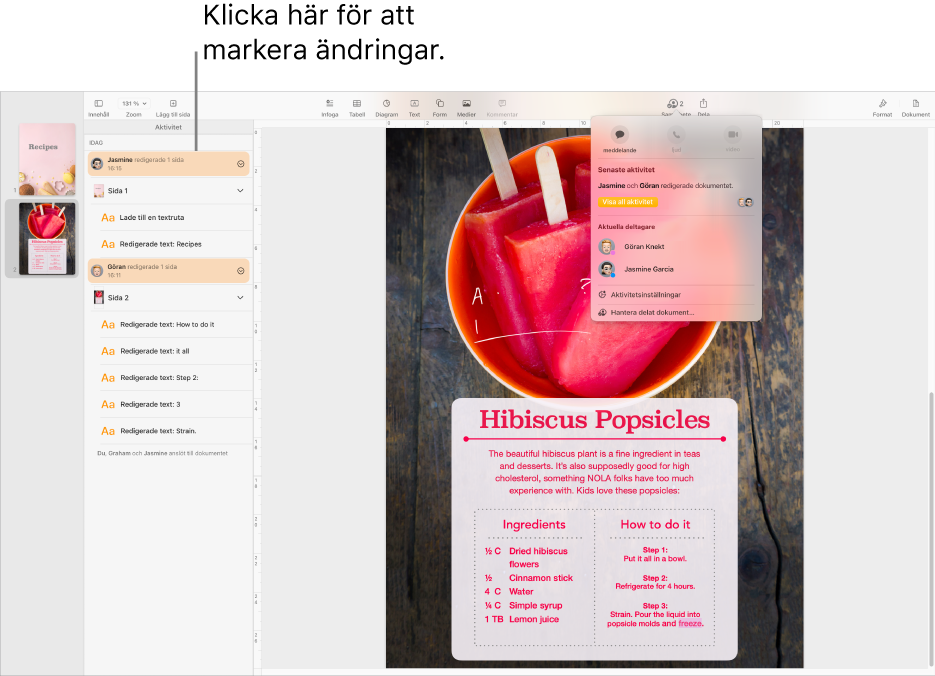
Gör något av följande i ett delat dokument:
Välj Innehåll > Visa aktivitetspanel (från menyn Innehåll överst på skärmen).
Om det här alternativet inte visas kan du behöva avsluta ett läge eller stänga ett sidofält.
Klicka på
 i verktygsfältet och sedan på Visa all aktivitet.
i verktygsfältet och sedan på Visa all aktivitet.En detaljerad lista med ändringar visas i ett sidofält. De senaste ändringarna och kommentarerna visas först. Aktiviteter relaterade till personer som ansluter till eller hanterar filen listas längst ned.
Gör något av följande:
Klicka på visningspilen om du vill se mer detaljerade ändringar, t.ex. redigeringar som har utförts av en viss person på flera olika ställen.
Klicka på en markerad aktivitet om du vill se var ändringen gjordes och markera alla nya uppdateringar som lästa.
Tips: Om du vill se en snabb aktivitetssammanfattning när du öppnar ett delat dokument klickar du på
 i verktygsfältet och tittar på de senaste uppdateringarna under Senaste aktivitet. Om inget har ändrats sedan förra gången visas ett meddelande som talar om att du är uppdaterad.
i verktygsfältet och tittar på de senaste uppdateringarna under Senaste aktivitet. Om inget har ändrats sedan förra gången visas ett meddelande som talar om att du är uppdaterad.
Här är några saker att tänka på:
Aktivitetslistan innehåller aktiviteter som har utförts i dokumentet under de senaste 30 dagarna, inklusive dina egna. Endast de senaste aktiviteterna som har utförts av andra markeras.
Nyligen tillagda deltagare kan se hela samarbetshistoriken i aktivitetslistan (minst 30 dagar tillbaka).
I ett publikt dokument (ett dokument med åtkomst inställd på ”Alla som har länken” och behörighet inställd på ”Kan göra ändringar”) är deltagare som märks med ”gäst” i aktivitetslistan och i notiser inte inloggade på iCloud.
Eventuella kommentarer som tillskrivs till Någon gjordes av någon som har skrivit kommentarer och sedan slutat delta i arbetet på dokumentet.
Visa deltagare som arbetar på dokumentet
Du kan se vad deltagare i ett delat dokument gör i realtid. Deltagare visas i dokumentet med pekare och markeringar i olika färger. I deltagarlistan har varje deltagare en punkt i samma färg som sin markeringsfärg.
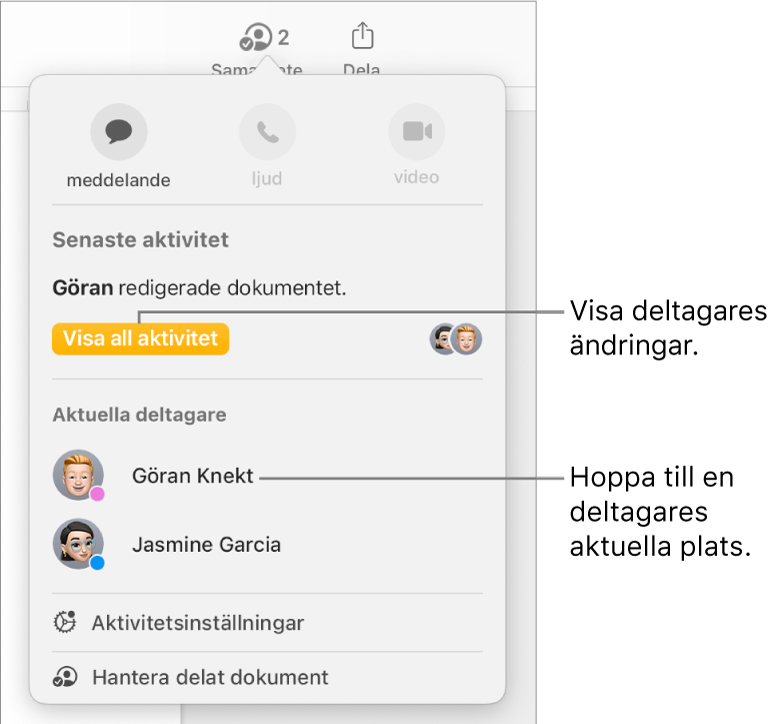
Visa vad deltagare gör i realtid:
Klicka på
 i verktygsfältet.
i verktygsfältet.Gör något av följande:
Följ någons redigeringar: Hoppa till den plats där en person arbetar i ett dokument genom att klicka på personens namn i deltagarlistan.
Visa eller göm aktivitet (pekare eller markeringar i olika färger): Klicka på Aktivitetsinställningar nedanför deltagarlistan och markera eller avmarkera sedan kryssrutan bredvid Visa deltagares pekare. Du kan också välja Innehåll > Visa deltagares pekare eller Innehåll > Göm deltagares pekare (från menyn Innehåll överst på skärmen).
En siffra bredvid ![]() anger hur många deltagare (förutom du själv) som har dokumentet öppet.
anger hur många deltagare (förutom du själv) som har dokumentet öppet.
Hantera aktivitetsnotiser
När du samarbetar på ett delat dokument kan du välja att få en notis när någon ansluter till, ändrar eller kommenterar dokumentet.
Gör något av följande:
Välj Arkiv > Aktivitetsinställningar (från Arkiv-menyn överst på skärmen).
Klicka på
 i verktygsfältet och sedan på Aktivitetsinställningar.
i verktygsfältet och sedan på Aktivitetsinställningar.
Slå på eller stäng av notiser för att se när andra ansluter, ändrar eller kommenterar.
Du kan också visa eller gömma visningen av deltagarpekare och aktivitetsmarkeringar.
Klicka på Klar.
Om du inte får några notiser kanske du måste tillåta notiser för appen Pages:
macOS Ventura 13 eller senare: Välj Apple-menyn
 > Systeminställningar och klicka på Notiser. Klicka på Pages och slå på Tillåt notiser.
> Systeminställningar och klicka på Notiser. Klicka på Pages och slå på Tillåt notiser.macOS 12 eller tidigare: Välj Apple-menyn
 > Systeminställningar, klicka på Notiser och fokus och sedan på Notiser. Klicka på Pages i listan till vänster och slå på Tillåt notiser.
> Systeminställningar, klicka på Notiser och fokus och sedan på Notiser. Klicka på Pages i listan till vänster och slå på Tillåt notiser.